نحوه حذف Google Movies. نحوه حذف برنامه های استاندارد آندروید
به منظور تلفن یا رایانه لوحی شما، همیشه تعداد کافی از فضا وجود دارد، هیچ مشکلی وجود ندارد، شما باید بدانید که چگونه برنامه های کاربردی را در Android حذف کنید. به عنوان یک قاعده، حذف ساده، کاربر نصب شده است برنامه های کاربردی در سیستم عامل آندروید باعث مشکلات نمی شود. با این حال، حذف سیستم یا افزودنی های استاندارد - نه خیلی زیاد عملیات ساده و بسیاری نمی دانند چگونه این کار را انجام دهند.
دیر یا زود، لازم است که برنامه های غیر ضروری را از Android حذف کنیم
اکثر افزودنیهای آندروید به راحتی تمیز می شوند. ما چندین راه را لیست می کنیم، که می توانید انواع مختلفی را پرتاب کنید مشتریان پستی، نقشه های گوگل و دیگر دستگاه های آندروید غیر ضروری.
ساده ترین راه این است که به سادگی به منو بروید که تمام آیکون ها نمایش داده می شوند، نماد برنامه ای را که میخواهید حذف کنید، کلیک کنید و نگه دارید. یک پنجره نمایش داده می شود که لازم است روی دکمه «حذف» کلیک کنید.
از طریق تنظیمات یا Google Play
علاوه بر این، در آندروید، برنامه های معمولی نیز می توانند از طریق منوی تنظیمات یا فروشگاه حذف شوند Google Play. در تنظیمات، ما به سادگی روی مورد "برنامه های کاربردی" ضربه بزنید، سپس از لیست همه برنامه های نصب شده یکی را انتخاب کنید که ما می خواهیم از شر خلاص شویم و روی آن کلیک کنیم. سپس روی "DELETE" کلیک کنید.
با Google Plat، همه چیز درست مثل ساده است:
- به Google Play بروید
- ما مورد نظر ما از جستجو استفاده می کنیم.
- در پنجره برنامه Android، روی "DELETE" کلیک کنید.

حذف برنامه های آندروید از طریق Google Play
ما نرم افزار را نصب کردیم
با افزونه های ارائه شده توسط سازندگان دستگاه، همه چیز خیلی ساده نیست. پاک کردن آنها از سیستم عامل آندروید جلوگیری می کند. به عنوان یک قاعده، این است برنامه های مورد نیازکه اکثر صاحبان دستگاه های آندروید استفاده می کنند. با این حال، در میان آنها، به عنوان مثال، Gmail، که تنها انباشته حافظه پنهان، حافظه بیش از حد را بر روی دستگاه وجود دارد. بنابراین، بسیاری از آرزو می کنند که آنها زودتر از آنها خلاص شوند.
کاربر به عنوان یک قاعده باید حقوق را افزایش دهد تا مشتریان استاندارد پستی و سایر شیرینی زنجفیلی را از گوگل حذف کند. برنامه های ویژه به دریافت حقوق ریشه کمک می کند. آنها هر دو جهانی هستند و تحت یک تلفن یا رایانه لوحی خاص خاص تخصص دارند. در میان جهانی:


- Root App Remover.
سپس شما نیاز به دانلود هر مدیر فایلبا تشکر از اینکه ما قادر به دسترسی به فایل های سیستم هستیم. پس از آن، تمام قدرت باید با هادی ارائه شود.
هادی ها
Es Explorer - مدیر فایل اغلب مورد استفاده، بنابراین در مثال خود ما جزئیات را نشان خواهیم داد که چگونه حذف شود برنامه های استاندارد. این باید با حقوق گسترده ارائه شود.
- به مدیر فایل ما بروید، منوی تنظیمات را باز کنید.
- Tabay "به معنی".
- یک "هدایت ریشه" را انتخاب کنید، سپس موافقت کنید که برنامه را تمامی حقوق ارائه دهید.
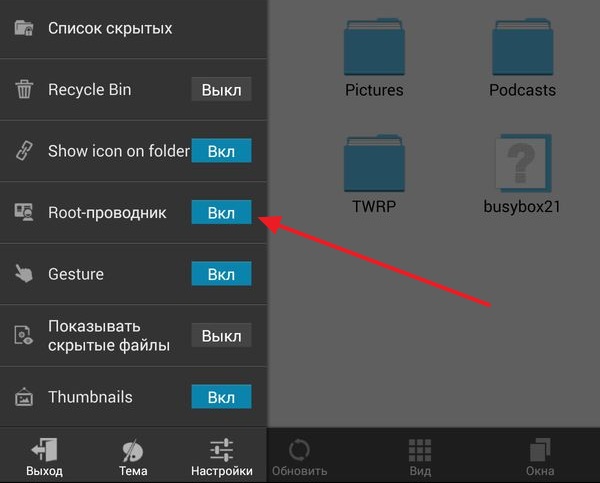
- پس از آن، "اتصال به عنوان R / W" را مشخص کنید.
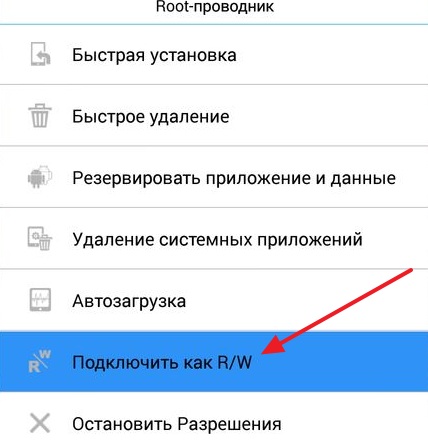
مورد "اتصال به عنوان R / W" را انتخاب کنید
- و جعبه های جعبه RW را قرار دهید.
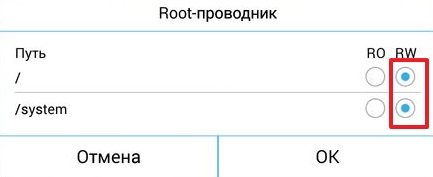
حالا شما می توانید به طور مستقیم به تمیز کردن نصب شده توسط توسعه دهندگان بروید.
- از طریق هادی به پوشه / سیستم / برنامه بروید.
- ما به دنبال فایل های فرمت APK از این برنامه های غیر ضروری است که ما می خواهیم حذف کنیم و حذف کنیم.
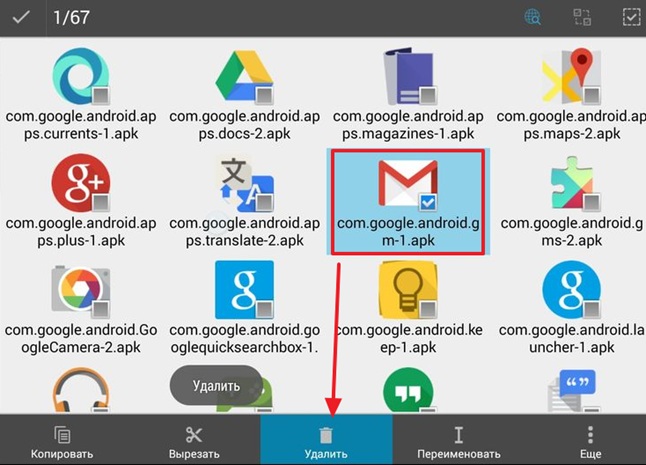
حذف فایل فرمت APK
- اگر فایل های ODEX با همان نام به عنوان برنامه وجود دارد، آنها نیز باید حذف شوند.
- در پوشه داده / برنامه، به روز رسانی سیستم ها می تواند ذخیره شود، ما آنها را نیز پاک کردیم.
ریشه حذف
یک عدد نیز وجود دارد برنامه های ویژهکه برای حذف برنامه های ساخته شده به تلفن ساخته شده است. یکی از آنها حذف ریشه است.
- RUN ROID UNINSTALLER.
- ما قدرت های پیشرفته ای را به نحوی شبیه به یک قبلی ارائه می دهیم.
- بخش "برنامه های کاربردی سیستم" را باز کنید.
- ما برنامه هایی را که میخواهیم تمیز می کنیم را انتخاب کنیم، بر روی آنها کلیک کنید، در پنجره ای که باز می شود، روی «DELETE» کلیک کنید.
در اینجا دو روش به اندازه کافی آسان نحوه پاک کردن دستگاه اندرویدی از افزونه های غیر ضروری سیستم وجود دارد. نکته اصلی در آنها این است که حقوق گسترده را دریافت کنید.
متوقف کردن
اگر شما نیازی به تمیز کردن آندروید را از بعضی موارد به طور کامل تمیز نکنید، می توانید آن را متوقف کنید. برای انجام این کار، در منوی تنظیمات، شما باید مکمل دلخواه را انتخاب کنید، سپس روی دکمه "غیرفعال" کلیک کنید.
پس از آن نابود نخواهد شد، اما پنهان خواهد شد. برای تداخل با اطلاعیه ها به شما، و دیگر نخواهد شد قرض گرفتن حافظه پنهان.
در آندروید، چگونه نتیجه گیری کنید، می توانید برنامه های استاندارد و منظم را حذف کنید. برای این، کافی است فقط بدانیم کمی بیشتر از کاربر عادی.
برنامه های کاربردی موبایل به طور قابل توجهی قابلیت عملکرد دستگاه های آندروید را گسترش می دهد. آنها به شما اجازه می دهند بازی های خود را بازی کنید، کار کنید پست الکترونیک، ارسال پیام های فوری، خرید و انجام مراحل دیگر را انجام دهید. اما دیر یا زود، در مقابل بسیاری از کاربران، این سوال مطرح می شود - چگونه برای حذف برنامه های غیر ضروری در آندروید؟ شما می توانید با حذف می توانید در راه های مختلف در یک زمان، چه چیزی در بررسی ما بحث خواهد شد.
برنامه هایی که در حافظه جمع می شوند، محل را اشغال می کنند، منجر به کاهش سرعت کار دستگاه های اندرویدی می شود و انرژی باتری را صرف می کند. علاوه بر این، مصرف حتی زمانی که برنامه ها در حال اجرا نیستند، حتی پس از آن (هر چند نه به طور کامل) ظاهر می شود. بنابراین، نرم افزار غیر ضروری باید حذف شود. برای انجام این کار، نگاه کن دستگاه اندیشه و آرامش از نیاز به حضور یک نرم افزار یا یک نرم افزار دیگر قدردانی می شود. اگر چیزی غیر ضروری شده باشد یا از بعضی از برنامه ها استفاده نکنید، باید از این موارد غیر ضروری خلاص شوید.
ساده ترین راه برای حذف برنامه ها در Android - به منوی اصلی گوشی هوشمند بروید. در اینجا ما بسیاری از برچسب ها را خواهیم دید. برنامه های نصب شده اندروید. برای برای حذف یک برنامه غیر ضروری، لازم است آن را با میانبر انگشت خود برای چند ثانیه نگه دارید.. در بالای صفحه، یک منوی کوچک باید ظاهر شود، که در آن برای "حذف" (با یک سبد) قابل مشاهده است. بدون انتشار انگشتان از برچسب برای انتقال آن به این مورد، اجازه دهید بروید و حذف حذف - برنامه حذف شده است.
پس از حذف یک برنامه، لازم است از نرم افزار برای تمیز کردن عملیات استفاده کنید سیستم های آندروید - حذف نرم افزار پس از یک دسته فایل های غیر ضروری. این به هر راهی برای از بین بردن برنامه ها اعمال می شود. درجه خوب تمیز کردن ابزار تمیز کننده تمیز را فراهم می کند.
چگونه می توانید از حافظه برنامه های زباله در Android پاک کنید؟ منوی اصلی را باز کنید و به «تنظیمات - مدیر برنامه» بروید. در اینجا، در برگه "آپلود شده"، شما تمام نرم افزارهایی را که در سیستم قرار دارد خواهید دید. به منظور ادامه حذف، شما باید بر روی برنامه غیر ضروری با انگشت خود ضربه بزنید و روی دکمه "Delete" کلیک کنید. پس از آن، نرم افزار غیر ضروری حذف خواهد شد.
لطفا توجه داشته باشید که اگر می خواهید حافظه داخلی را پاک کنید، اما نمی خواهید برنامه های کاربردی را حذف کنید، نرم افزار غیر ضروری را به کارت حافظه منتقل کنید - به جای دکمه "Delete"، روی دکمه "SD Card" کلیک کنید (این قابلیت نیست پشتیبانی شده توسط تمام گوشی های هوشمند و قرص).

ما قبلا متوجه شده ایم که چگونه نرم افزار غیر ضروری را از طریق گوشی هوشمند یا منوی تبلت حذف کنیم. حالا سعی کنید نرم افزار را از طریق PlayMarket حذف کنید - فروشگاه برنامه را اجرا می کنید، منتظر بارگیری آن هستید، به "بازی ها و برنامه ها - برنامه ها و بازی های من" بروید. در این بخش، ما کل نرم افزار را نصب خواهیم کرد این دستگاه. روند حذف رخ می دهد. یک برنامه غیر ضروری را انتخاب کنید، دکمه "Delete" را فشار دهید و اقدامات خود را تایید کنید. پس از چند ثانیه، برنامه انتخاب شده حذف خواهد شد.
آیا در این راه در مقابل روش های دیگر، مزایای وجود دارد؟ مطلقا - تمام روش ها مکانیسم مشابهی دارند.

خریداری کردن گوشی هوشمند جدید یا قرص، ما در آن می بینیم انواع نرم افزارهای پیش نصب شده - مشتریان بانک، اسباب بازی ها، پیامبران، و غیره همچنین بخشی از نرم افزار اساسی مانند یوتیوب، مطبوعات گوگل، کارت ها وجود دارد بازی های بازی و خیلی بیشتر. چه برنامه های کاربردی در Android را می توان حذف کرد، و بهتر است که ترک کنید؟
باید گفت که باید حذف شود برنامه های اساسیمتعلق به گوگل نباید باشد - این می تواند منجر به نقض عملکرد سیستم شود. علاوه بر این، شما به سادگی نمی توانید این برنامه ها را حذف کنید. اگر شما چیزی از آن را به کار، به روز شده، هزینه ترافیک و شارژ باتری، به "تنظیمات - برنامه مدیریت" بروید، روی یک برنامه غیر ضروری ضربه بزنید، سپس دکمه های "توقف" و غیرفعال را فشار دهید. این سیستم آخرین هشدارها را صادر می کند، پس از آن به روز رسانی های نرم افزاری را حذف می کند و برنامه های انتخاب شده را خاموش می کند.
به یاد داشته باشید که قطع ارتباط برخی از برنامه های اساسی ممکن است موجب نقض عملکرد سیستم عامل آندروید شود.
اگر می خواهید نرم افزار شخص ثالث را به وضوح حذف کنید، ممکن است کمبود گزینه های حذف را داشته باشید - تولید کنندگان تلفن مسدود کردن آنها را مسدود می کنند. چگونه چنین نرم افزاری را حذف کنیم؟ شما دو خروجی دارید:
- یک برنامه را در "برنامه مدیریت برنامه" انتخاب کنید، سپس روی دکمه های "توقف" و غیرفعال کلیک کنید - برنامه متوقف خواهد شد و حتی از منوی اصلی ناپدید می شود؛
- دریافت حقوق ریشه (حقوق Superuser) و به طور کامل پاک کردن تلفن از برنامه های غیر ضروری.
آخرین راه این است که به این واقعیت پیچیده است که برای به دست آوردن حقوق ریشه باید برای پیدا کردن خاص نرم افزار. همچنین به دست آوردن حقوق کاربر فوق العاده منجر به از دست دادن گارانتی می شود. برای جلوگیری از ضمانت ضمانت، به سادگی برنامه های غیر ضروری Android را از طریق مدیر دستگاه غیرفعال کنید.
آیا ممکن است به طور کامل مرورگر Google Chrome را از تلفن یا تبلت Android، پس از همه، تولید کننده داخلی حذف کنید؟
بله، ممکن است، اگر چه این محصول از Google است، فقط شما به یک superprava (root) نیاز دارید، اما در اینجا شما منتظر تعجب هستید.
اگر در نسخه های قدیمی به Android 4.2، شما می توانید فورا دریافت کنید، سپس Google Chrome را به عنوان یک برنامه عادی حذف کنید، سپس در کسانی که وضعیت تغییر کرده اند.
شما باید سیستم عامل را تغییر دهید. چگونه می توان این کار را انجام داد. ناگهان شما اشتباه انجام می دهید، شما یک آجر را دریافت خواهید کرد، و من کلمات ملایم در آدرس شما هستم.
اگر هیچ مرورگر Google Chrome در هنگام خرید یک گوشی هوشمند یا رایانه لوحی وجود نداشت، به طور کامل حذف می شود، مانند هر چیز دیگری.
اگر Chromium در حال حاضر بود، شما دارید آخرین نسخه آندروید، و مرورگر شما را آزار می دهد، پس شما می توانید به سادگی آن را غیر فعال کنید.
برای انجام این کار، "تنظیمات" را باز کنید، به بخش "برنامه ها" بروید و روی مدیر برنامه کلیک کنید (در بالای صفحه).
پیمایش پایین صفحه پایین پیدا کردن "Chrome" و بر روی آن کلیک کنید.
حالا فقط روی «توقف» کلیک کنید، پس از آن شما اهداف خود را تایید می کنید.
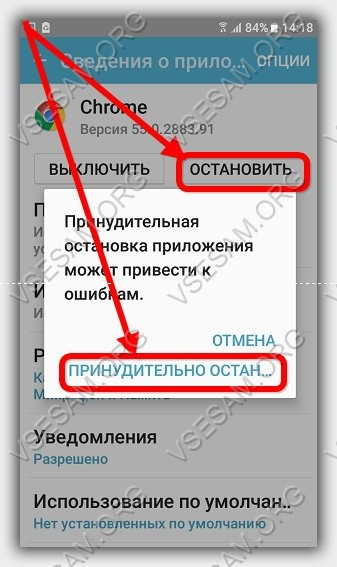
چگونه برای حذف تاریخچه مشاهده در Google Chrome Android
برای حذف تاریخچه Google Chrome، آن را شروع کنید و سه شکست برتر را در سمت راست فشار دهید (این منوی آن است) و "تاریخچه" را انتخاب کنید.
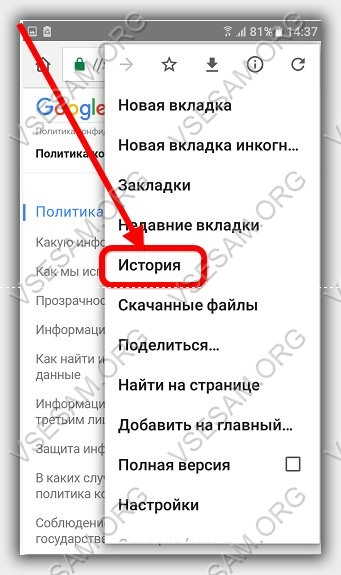
در پایین، رشته "تمیز کردن داستان" را خواهید دید - روی آن کلیک کنید.
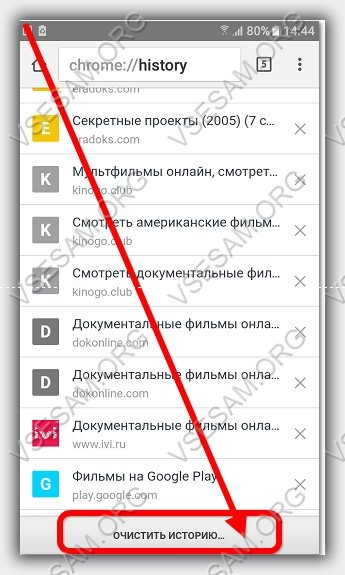
در حال حاضر پرندگان را انتخاب کنید آنچه را که می خواهید حذف کنید و روی «حذف داده ها» کلیک کنید.
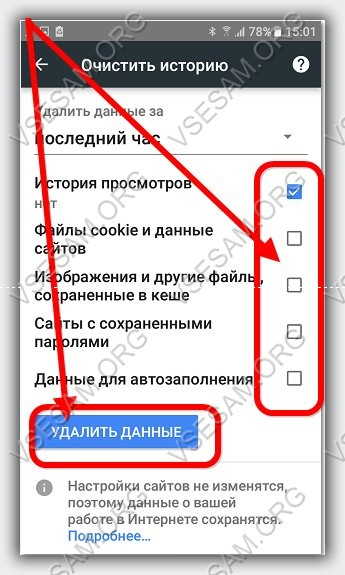
آخرین مرحله در تمیز کردن می تواند دردناک باشد - شما باید بر روی صلیب در سمت راست فشار دهید و به نحوی برای تمیز کردن تاریخ مشاهده سایت.
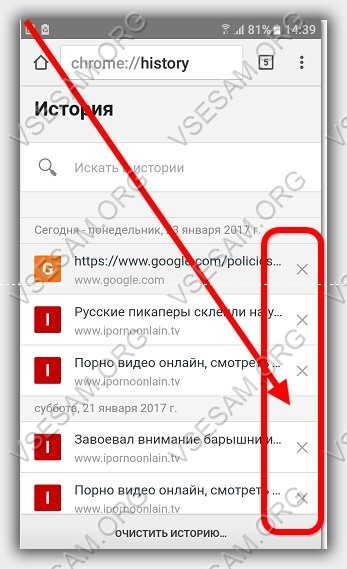
گزینه سریعتر وجود دارد. ورود به بخش که در آن گزینه "حذف داده ها" کجاست و تقریبا در آن بسیار بالا شما رشته "آخرین ساعت" را مشاهده خواهید کرد (اگر داستان را برای اولین بار حذف کنید)، روی آن کلیک کنید و "تمام وقت" را انتخاب کنید شما می توانید همه چیز را در یک بار تمیز کنید.
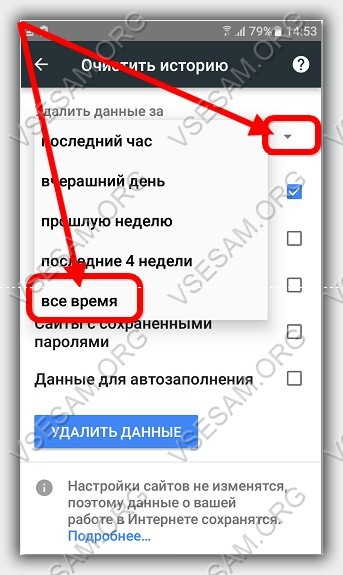
در گوشی های آندروید، برخی جریان ویدئو نمی توان دوباره تولید کرد گوگل کروم.، بدون نصب یک دستگاه فلش خاص.
در مرورگر از Google for Android، می توانید روی دکمه منو کلیک کنید و به تنظیمات بروید -\u003e موتور جستجو برای تغییر موتور جستجو به طور پیش فرض از گوگل، در یاهو، بینگ و غیره موفقیت ها.
نصب و حذف برنامه های B روش های استاندارد هستند. آنها را می توان توسط هر کاربر که حداقل کمی کمی آشنا با سیستم عامل خود را انجام داده است، اما در موارد با نرم افزار استاندارد و برنامه های تعبیه شده، غیر ممکن است برای حذف روش های معمول.
واقعیت این است که تولید کننده آنها را به "بدن" سیستم عامل می برد تا تنها کاربران با تجربه را تجربه کنند. اما هنوز هم توانایی "تخریب" نرم افزار غیر ضروری یا خدمت است. این فضای بیشتری را برای برنامه هایی که واقعا نیاز دارید آزاد می کند و کار را با یک ابزار بسیار راحت تر می کند.
حذف برنامه های کاربردی سیستم غیر ممکن است که با یک سیستم عامل "تمیز" صرف شود. پیش فرض محافظت شده است و کاربران ساده دسترسی به فایل های سیستم ممنوع است مجوز را می توان تنها با حضور حقوق ویژه به دست آورد. آنها حقوق ریشه نامیده می شوند. در عین حال، آنها باید کامل باشند، و نه جزئی. در مورد دیگری، اقدام حذف امکان پذیر نخواهد بود.
برای هر ابزار، برنامه هایی وجود دارد که حقوق ریشه را ارائه می دهند، اما در میان آنها برنامه های کاربردی جهانی زیر را می توان تشخیص داد:
- framaroot
- ریشه اکسپلورر
- Root App Remover.
علاوه بر یکی از این برنامه ها، شما باید یک هادی نصب شده بر روی ابزار خود داشته باشید، که می تواند به شما امکان دسترسی به سیستم فایل را ارائه دهد.
اتصال به هادی
برای روش حذف فایل، لازم است که در ابتدا هدایت ریشه دسترسی را فراهم کنیم. گام به گام، در مثال برنامه "ES هادی"، به نظر می رسد این است:
- نصب و اجرای هادی را نصب کنید.
- برای باز کردن منو، یک ضربه تند وشدید زدن را به سمت راست بکشید.
- روی "معنی" ضربه بزنید.
- بعد، ریشه اکسپلورر را انتخاب کنید.
- پس از آن، پنجره پر می شود که در آن شما باید هادی از حقوق "Superuser" را به رضایت خود ارائه دهید.
- بعد یک پنجره دیگر را پرتاب خواهد کرد. این شما باید مورد "اتصال به عنوان R / W" را مشخص کنید.
- در منوی کشویی همه Cheboks برای قرار دادن در "RW" و تایید عمل.
حقوق برای هادی ارائه شده است.
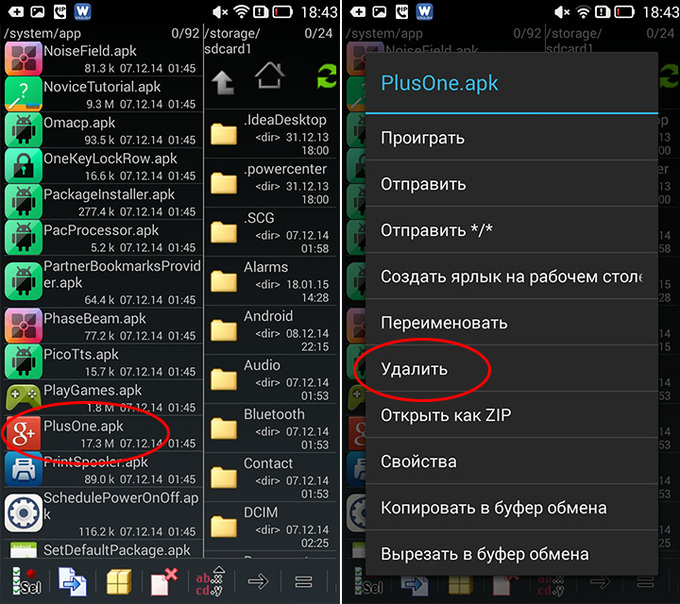
در مدیریت فایل، این روش حتی ساده تر است. در اینجا شما باید مورد "تنظیمات" را در منو انتخاب کنید، سپس "ریشه های ریشه" را پیدا کنید و کادر را در مقابل آن قرار دهید، درخواست را به Superuser تایید کنید و می توانید آنچه را که از آن استفاده نکنید حذف کنید.
روش حذف برنامه های غیر ضروری
قبل از حذف برنامه های کاربردی B، توصیه می شود خودتان را با راهنمایی های زیر آشنا کنید:
- جستجو برای تمام برنامه های استاندارد باید در پوشه در آدرس / سیستم / برنامه وارد شود. این کمی نصب نصب سایت نصب را ساده خواهد کرد.
- برای به دست آوردن دسترسی، باید یک برنامه خاص را نصب کنید که حقوق ریشه را ارائه می دهد و آن را به هادی پیوند می دهد.
- اطمینان حاصل کنید که چند بار قبل از شروع به انجام باز شدن فکر کنید. در بعضی موارد، در نگاه اول، برنامه های نامناسب می توانند مسئول کار خدمات لازم و مهم باشند.
- اگر برنامه از Google نیازی به برنامه ندارید، که اغلب بسیار زیبا هستند تعداد زیادی ازشما می توانید آنها را بدون تفکر حذف کنید. اما سرویس "تخریب" در هیچ موردی نمی تواند.
بیایید به طور مستقیم شروع کنیم تا حذف شود.
اول، پوشه / سیستم / برنامه را پیدا کنید. به آن بروید و فایل های APK را حذف کنید که همان نام برنامه های غیر ضروری را دارند. همراه با آنها، شما قطعا باید همان فایل را با extension.odex حذف کنید. در این مورد، کل روش کامل شده است. برنامه ها به طور کامل از رجیستری و حافظه گوشی های هوشمند یا رایانه لوحی شما حذف خواهند شد.
حذف از پیش تعیین شده، همانطور که از روش فوق شرح داده شده دیده می شود، آسان است. اما علیرغم سادگی، تنها شما مسئول تمام اقدامات هستید، اما چیزی برای آسیب رساندن وجود دارد. به عنوان مثال، به طور تصادفی سرویس را حذف کنید، می توانید به طور کامل از دست بدهید انتقال بی سیم داده ها، بنابراین هشدار و فکر کردن در مورد حذف صد بار.
مزایا و معایب
با توجه به تمام اطلاعات فوق، می توانید مزایا و معایب روش را برای حذف برنامه های "sedn" را انتخاب کنید.
مزایای:
- تعداد زیادی از RAM در مورد برنامه هایی که می خواهید حذف کنید، دائما راه اندازی شده است.
- گسترش حافظه برای نصب برنامه های کاربردی مفید.
- استاندارد جایگزینی کامل در آن برنامه های کاربردی که راحت تر و کاربردی خواهد بود.
- اگر برنامه های غیر ضروری را حذف کنید، می توانید دانش خود را در عملیات و ساختار از این سیستم عامل به طور قابل توجهی گسترش دهید.
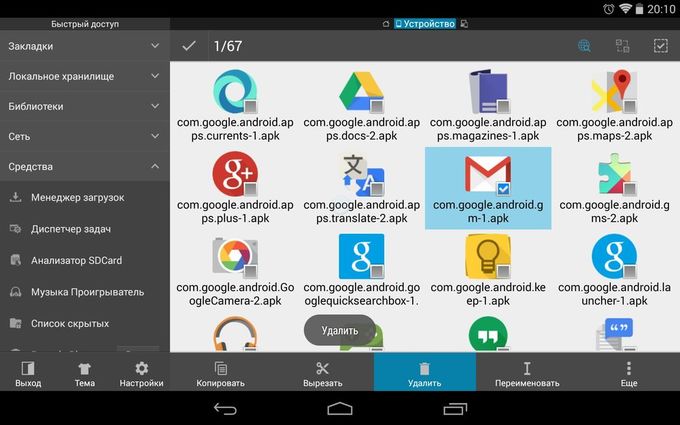
معایب:
- برنامه های غیر ضروری اغلب می توانند منجر به عملکرد ناکافی ابزار شود.
- بدون کامل سیستم عامل ممکن است تعداد زیادی از توابع را از دست بدهد.
- اگر شما برنامه های کاربردی آندروید داخلی را حذف کنید، ممکن است در مورد کار برخی از خدمات نیز منعکس شود، به عنوان مثال، امتناع از ارسال اس ام اس، و غیره ممکن است ظاهر شود.
نرم افزار انتخابی انتخابی برای ارائه حقوق ریشه اغلب می آید. این باعث می شود که نمایش نادرست برنامه های کاربردی و خدمات، مفید باشد که از آن می توانید با خطا حذف کنید.
هشدار
همه کاربرانی که تصمیم به حذف استاندارد ساخته شده اند، باید لزوما متوجه شوند که چه چیزی می تواند "تخریب" شود و آنچه که در صورتی که برنامه های سیستم مهم افزایش یافته است، احتمال بالایی از عملیات معیوب دستگاه وجود داشته باشد.
اغلب، هنگام خرید یک دستگاه جدید، معلوم می شود که از بالا به پایین است که توسط برنامه های مختلفی که نیازی به آن ندارید، به دست می آید. با این حال، این برنامه ها حافظه داخلی دستگاه را اشغال می کنند، ترافیک را به روز رسانی می کنند، باتری را تخلیه می کنند و همچنین رم مصرف کردن. این به ویژه برای گوشی های هوشمند / قرص های بودجه، که نه خیلی مهم است، بسیار مهم است.
در این مقاله ما به شما می گویم که چگونه برنامه های کاربردی سیستم لازم را بدون خطر برای "سلامت" گوشی هوشمند خود حذف کنید. چند وجود دارد به روش های مختلف و بسیاری از خدمات با آن شما می توانید آن را انجام دهید. ما به بیشتر قابل دسترس و محبوب نگاه خواهیم کرد.
اول به مرحله ما حقوق ریشه را دریافت خواهد کرد. بدون آنها، هیچ برنامه از پیش نصب شده شکست نخواهد خورد، مگر اینکه غیر فعال شود، اما در حافظه باقی خواهد ماند. حقوق روتاری یا حقوق Superuser را می توان با یک کلیک با استفاده از هر یک از برنامه ها به دست آورد.
بر روی گوشی هوشمند خود، من آنها را دریافت کردم. ما یک برنامه را ایجاد می کنیم، به طور خودکار مدل دستگاه و حضور حقوق ریشه را تعیین می کند. کلیک کنید سعی کنید ریشه، انتظار برای تکمیل فرایند (دستگاه می تواند راه اندازی مجدد، هیچ چیز وحشتناک در این نیست) و voila، در حال حاضر ما حق Superuser را داریم.
قبل از اینکه شروع به حذف سطل زباله های پیش نصب شده، باید یک نسخه پشتیبان از تمام داده ها را با استفاده از یک برنامه محبوب تهیه کنید. دستورالعمل های استفاده در جزئیات رنگ شده است. در زمان، پشتیبان شما را از بسیاری از مشکلات مرتبط با حذف برنامه های کاربردی سیستم که فرض نمی کنند را نجات دهد.
مهم!
تمام روش های زیر بر روی دستگاه با OS 5.0.2 مورد آزمایش قرار گرفتند. در نسخه های دیگر Android، ممکن است تفاوت های جزئی وجود داشته باشد، اما اصل کلی حذف باقی خواهد ماند.
مد اول
حذف برنامه های از پیش تعیین شده شما می توانید از برنامه جهانی فوق استفاده کنید. علاوه بر به دست آوردن حقوق Superuser، Prog به شما امکان می دهد هر برنامه را حذف کنید، Autorun را مدیریت کنید و تعدادی از ویژگی های مفید داشته باشید.
دستورالعمل:
1. اجرای "Kingroot" را اجرا کنید و "حذف برنامه ها" را در منوی اصلی انتخاب کنید.
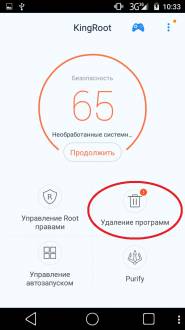
2. در اینجا ما دو زبانه را می بینیم: "ساخته شده در" و "سفارشی". ما به اولین برگه "داخلی" علاقه مند هستیم، به آن تغییر می کنیم.
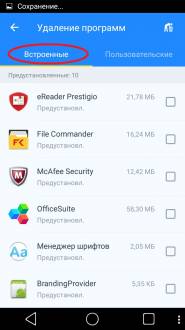
3. برنامه های کاربردی را انتخاب کنید که ما می خواهیم از شر خلاص شویم. به عنوان مثال، جیمیل.
4. ما یک تیک را قرار داده ایم و روی دکمه "Delete" کلیک کنید.
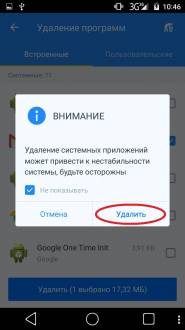
بنابراین شما می توانید هر برنامه ناخواسته را حذف کنید. نکته اصلی، برنامه های کاربردی سیستم را حذف نکنید که ممکن است بر عملکرد پایدار دستگاه تاثیر بگذارد.
روش دوم
این روش مستلزم نصب هر هادی شخص ثالث است. ما از یکی از محبوب ترین برنامه های Root Explorer استفاده خواهیم کرد که می توانند دانلود شوند.
دستورالعمل:
نصب "ریشه اکسپلورر" را نصب کنید و آن را راه اندازی کنید.
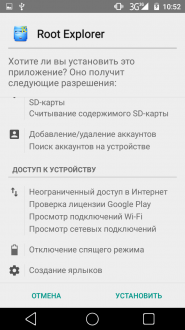
ما به پوشه / سیستم / برنامه بروید. تمام برنامه های کاربردی که در دستگاه شما ذخیره می شوند اینجا ذخیره می شوند.
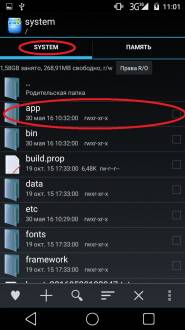
ما برنامه های کاربردی را که می خواهیم حذف کنیم، به عنوان مثال، "یوتیوب" را انتخاب کنیم. اجازه دهید تیک بر برعکس و روی نماد سبد در خط پایین کلیک کنید.
![]()
حذف حذف را تأیید کنید و منتظر اتمام فرایند باشید.

این همه، "یوتیوب" یا هر برنامه دیگر، به این ترتیب حذف می شود، دیگر شما را تحریف نمی کند.
روش سوم
ما برنامه های جاسازی شده را با استفاده از "پشتیبان گیری تیتانیوم" بالا حذف می کنیم. بعلاوه کپی ذخیره این برنامه دارای قابلیت های بزرگی است، از جمله حذف برنامه های کاربردی غیر ضروری سیستم. دانلود "Backup Titanium" شما می توانید در مشخص شده است.
دستورالعمل:
1. دانلود "Backup Titanium" بر روی دستگاه Android خود و نصب آن.
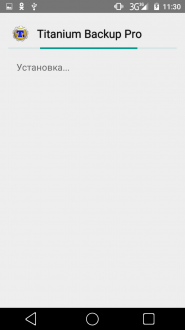
2. پس از شروع، این پیام ممکن است رخ دهد (اگر ظاهر نمی شود، لازم نیست کاری انجام دهید).
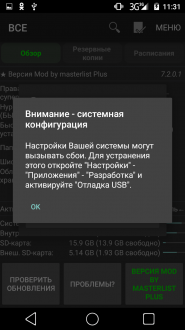
3. ما به مسیر مشخص شده بروید و "اشکال زدایی USB" را روشن کنید.
4. بازگشت به "پشتیبان تیتانیوم" و در منوی اصلی به برگه "نسخه پشتیبان تهیه" تبدیل شد. برنامه را برای جلوگیری از ما انتخاب کنید. برای این زمان من این "Google Maps" را دارم.
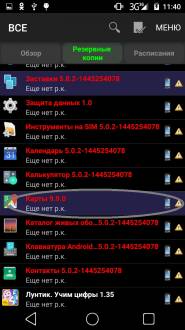
5. بر روی برنامه کلیک کنید و در پنجره ای که باز می شود، دکمه «Delete» را انتخاب کنید.
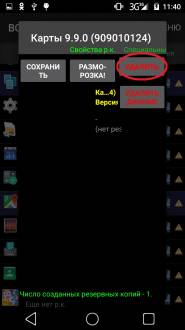
6. حذف حذف و صبر کنید تا اتمام فرآیند.
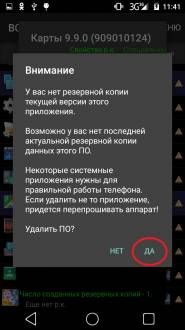
یکی دیگر از نرم افزار بی فایده (اگر شما از ناوبری استفاده نکنید، البته) حذف شده و دیگر در آن صورت نخواهد گرفت حافظه داخلی.
چهار مد
حذف برنامه های جاسازی شده با استفاده از برنامه ES Explorer، که می تواند دانلود شود.
دستورالعمل:
دانلود، نصب و اجرا "Es Explorer".
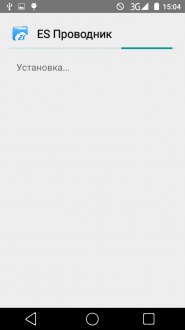
دکمه "برنامه ها" را در گوشه سمت راست بالا فشار دهید.
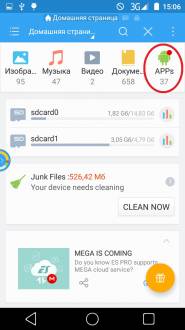
در پنجره باز می شود، "نصب شده در دستگاه" مورد را انتخاب کنید.
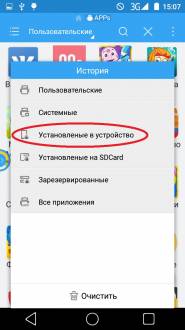
در گوشه سمت چپ بالا، دکمه "منو" را فشار دهید. در اینجا شما باید آیتم "Root-Conductor" را پیدا کنید و آن را با تغییر لغزنده به سمت راست فعال کنید.
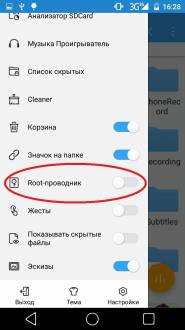
درخواست برای ارائه حقوق ریشه ظاهر خواهد شد. روی دکمه "اجازه" کلیک کنید.
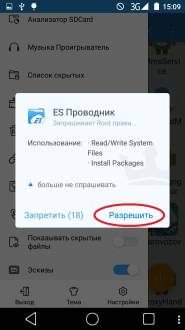
بازگشت به لیست برنامه های پیش نصب شده، ما پیدا می کنیم، پس از آن ما از ما جلوگیری می کند (من چند نفره دارم) و بر روی آن کلیک کنید.
در پنجره ای که به نظر می رسد، ما روی دکمه "حذف" کلیک می کنیم و عمل را تایید می کنیم.
یک پیام به نظر می رسد که برنامه حذف شده است.
این همه است به روش بعدی بروید
روش پنجم
ما برنامه های کاربردی سیستم را با استفاده از برنامه "ROOT APP DELETER"، کامل حذف می کنیم نسخه رایگانکه شما می توانید دانلود کنید
دستورالعمل:
1. دانلود، نصب و باز کردن "ROOT APP DELETER" را باز کنید.
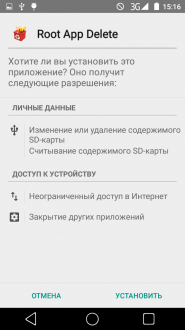
2. مورد "برنامه های کاربردی سیستم" را انتخاب کنید. در اینجا ما تنها در حالت "Profi" علاقه مند هستیم.
3. در لیست که ظاهر می شود، ما برنامه "غیر ضروری" را پیدا می کنیم، به عنوان مثال، Gmail، و بر روی آن کلیک کنید.
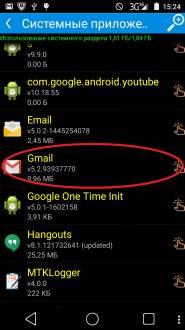
4. در دکمه "Uninstall" که به نظر می رسد، Tapap.
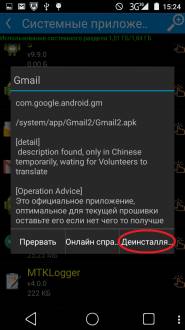
5. یک پنجره ظاهر می شود که در آن مجوز درخواست می شود که حق ریشه را ارائه دهد، دکمه "اجازه" را فشار دهید.
6. حذف حذف.
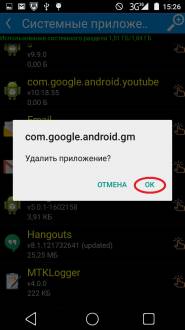
7. اگر همه چیز به "ROOT APP DELETER" رفت، شما را در مورد آن اطلاع خواهد داد. اگر خطا در طول فرآیند بازسازی رخ داده باشد، ما چنین پیام را خواهیم دید. در این مورد، ما بر روی "№1" کلیک کردیم و به زور حذف برنامه.
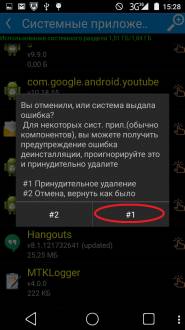
این همه است برنامه غیر ضروری حذف شده از حافظه داخلی دستگاه ما.
روش شش
حذف یک برنامه از پیش نصب شده با یک برنامه شخص ثالث "Root Uninstaller Pro"، که می توانید با کلیک روی آن دانلود کنید
دستورالعمل:
دانلود، نصب و اجرای "root uninstaller pro".
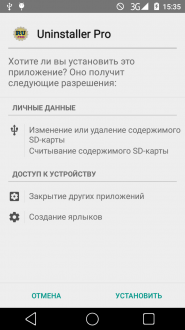
پس از شروع برنامه، روی دکمه «پذیرش» کلیک کنید، در نتیجه تأیید کنید که ما موافقت نامه مجوز را خوانده ایم و با تمام نقاط آن موافقت کرده ایم.
در لیست که به نظر می رسد، ما به دنبال "قربانی" دیگری هستیم و روی آن کلیک می کنیم.
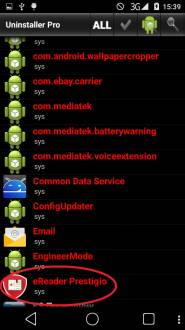
در ظاهر پنجره، ما به ارائه حقوق ریشه به این برنامه اجازه می دهیم.
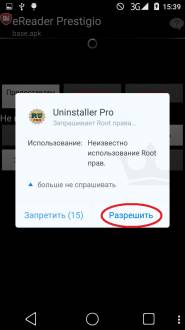
دکمه "DELETE" را فشار دهید.
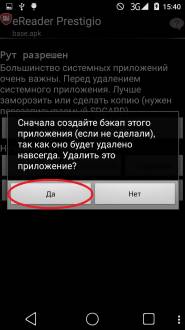
یک پیام به نظر می رسد که برنامه حذف شده است.
توجه داشته باشید که "ROOT Uninstaller Pro" قبل از حذف پیشنهاد به تهیه پشتیبان نرم افزار، که بسیار مناسب برای یک کاربر ساده است.
روش هفتم
این بار ما استفاده خواهیم کرد برنامه حزبی به نام "حذف برنامه های کاربردی سیستم" شما می توانید دانلود کنید
دستورالعمل:
1. دانلود، نصب و اجرای "حذف برنامه های کاربردی سیستم".
2. پس از شروع، ما بلافاصله به این نرم افزار ریشه می کنیم.
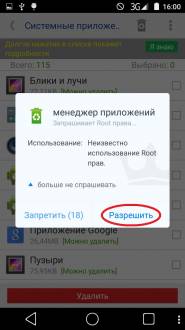
3. در فهرست برنامه های کاربردی، ما "قربانی" بعدی را حذف می کنیم و یک تیک را در مقابل آن قرار می دهیم.
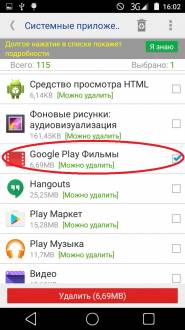
4. دکمه RED "DELETE" را فشار دهید و منتظر پیام باشید که همه چیز با موفقیت انجام شود.
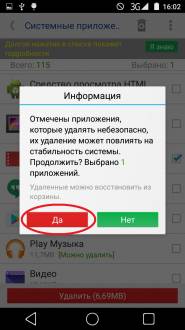
راه هشتم
این بار ما از برنامه "Easy Uninstaller Pro" استفاده خواهیم کرد که می تواند با کلیک کردن بر روی مشخص شده دانلود شود
دستورالعمل:
دانلود، نصب و راه اندازی برنامه فوق.
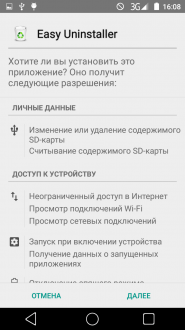
یک بار دیگر ما یک برنامه کاربردی پیدا می کنیم که "نیاز به حذف" را حذف کرده و یک تیک را در مقابل آن قرار می دهد.
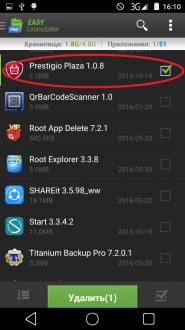
روی دکمه سبز "Delete" کلیک کنید و منتظر اتمام موفقیت آمیز پروسه باشید.
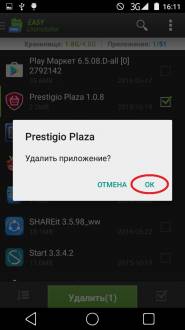
این همه است این برنامه حتی حقوق ریشه را درخواست نمی کند. این برنامه به طور کامل نام آن را تایید می کند. با تشکر از او، امکان حذف در دو کلیک، همه چیز مورد نیاز بود.
روش نهم
در حال حاضر ما برنامه های پیش نصب شده را با استفاده از یکی از بیشتر حذف خواهیم کرد برنامه های محبوب با تمیز کردن آندروید خود را از هر "نان" - "ccleaner". در اینجا شما می توانید دانلود کنید
